
iMoviesoft Blu-ray Copy(高质量无损蓝光/DVD复制工具)
v7.5.0 免费版大小:62.85 MB 更新:2021/01/16
类别:光盘刻录系统:WinXP, Win7, Win8, Win10, WinAll
分类分类

大小:62.85 MB 更新:2021/01/16
类别:光盘刻录系统:WinXP, Win7, Win8, Win10, WinAll
iMoviesoft Blu-ray Copy是一款高质量无损蓝光/DVD复制工具,刻录与复制速度可以达到常规工具的30倍;该程序是最受好评的Blu-ray复制和备份软件程序,使用此工具,用户可以根据自己的需要将光盘,文件夹或ISO映像文件中的Blu-ray/DVD电影复制和备份到计算机硬盘驱动器或空白光盘上确实是小菜一碟;支持将Blu Ray DVD复制到硬盘驱动器或Blu Ray光盘;该程序为用户提供了一种简便的方法,可以将其备份到Blu-ray/DVD光盘,文件夹和ISO映像文件之间的计算机硬盘或空白光盘,并且它还支持将蓝光以1:1的原始质量复制到硬盘驱动器或光盘上;轻松解密蓝光/DVD保护,凭借先进的技术,它可以成功解密DVD/Blu Ray保护,以满足您的需求!
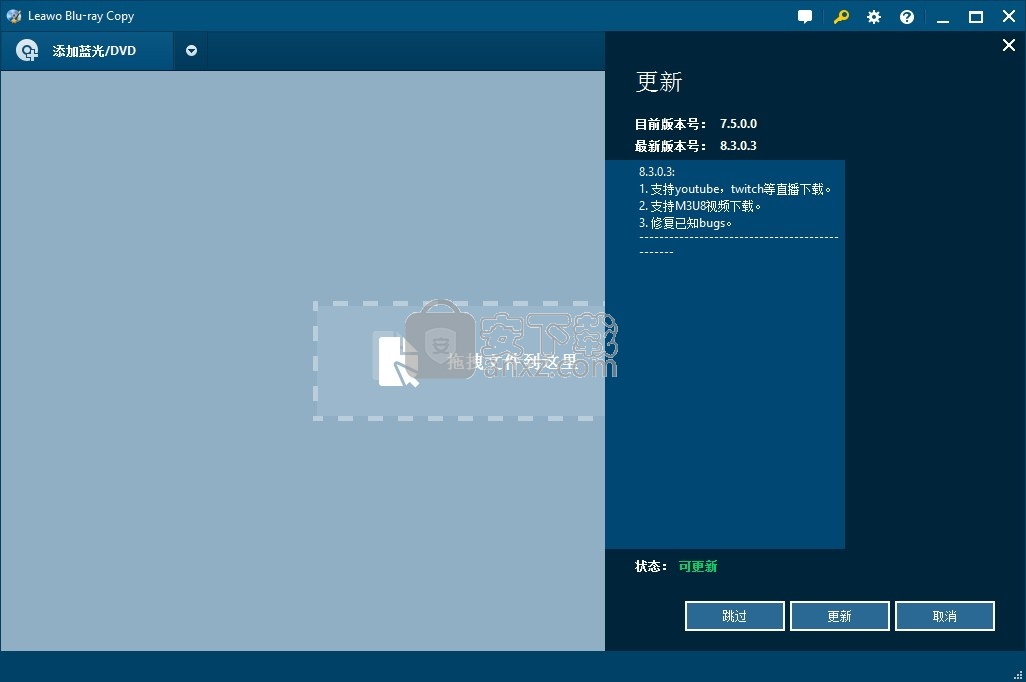
支持复制1:1的蓝光和DVD电影,支持以无损质量复制蓝光和DVD
此Mac版iMoviesoft Blu Ray Copy和win可以使您的梦想成真。
支持以无损质量1:1备份蓝光/ DVD光盘
支持将BD50压缩到BD25或将DVD9压缩到DVD5;
压缩BD50,并支持多张光盘。
借助先进的光盘复制技术,适用于Mac和Win的Blu-ray Copy支持1:1光盘到光盘的复制,而不会造成质量损失
并能以高质量将BD50压缩到BD25或DVD-9压缩到DVD-5。
为电影迷提供了不同的复制模式,可以随意复制Blu-ray / DVD电影。
将BD50压缩为BD25,将DVD9压缩为DVD5
对于蓝光用户,您可以选择将蓝光DVD复制到BD-R 25,BD-RE 25,BD-R 50,BD-RE 50等。
对于DVD用户,他们可以选择DVD-R,DVD + R,DVD-R DL,DVD + R DL,DVD-RW,DVD + RW,DVD-RW DL等。
提供3种可选的复制模式
为了满足不同的Blu-ray/DVD复制目的
Leawo Blu-ray Copy提供了3种可选的复制模式供电影迷在复制Blu-ray / DVD电影时选择
完整电影,主电影和自定义模式。
设置输出设置。
考虑到不同的语言首选项,可以在主电影和自定义模式下选择输出字幕和音轨。
提供了最简单易用的解决方案,可帮助消除Blu-ray/DVD光盘的保护并使区域编码的Blu-ray/DVD光盘不受区域限制
从而轻松复制和备份Blu-ray / DVD电影。
强大的蓝光/ DVD解密功能
凭借先进的光盘保护删除功能
可以轻松地将具有AACS,BD +和最新MKB保护功能的蓝光光盘和CSS-DVD光盘解密并转换为高清/普通视频。
易于使用,功能实用,进行自动关机设置。
蓝光复制允许您设置自动关机,以防蓝光电影复制过程很耗时。
对光盘标签赋予权利。
将蓝光DVD电影复制到光盘或硬盘驱动器时,可以指定一些光盘标签。
无论您是新手还是专业用户,此蓝光复制都可让您以相当简单的方式完成工作。
复制蓝光内容蓝光碟蓝光光盘,蓝光文件夹,蓝光ISO文件,DVD文件夹,DVD光盘,DVD ISO文件
与Windows操作系统(包括Windows 10/8/7 / XP Vista)完全兼容。与Mac OS兼容的Mac版本
删除Blu-ray / DVD光盘上的区域代码,以使光盘没有区域。
完全支持根据您所在地区为输出文件选择电视标准。
一流的NVIDIA CUDA,Intel和AMD图形加速技术可确保快速顺畅的处理。
1、用户可以点击本网站提供的下载路径下载得到对应的程序安装包
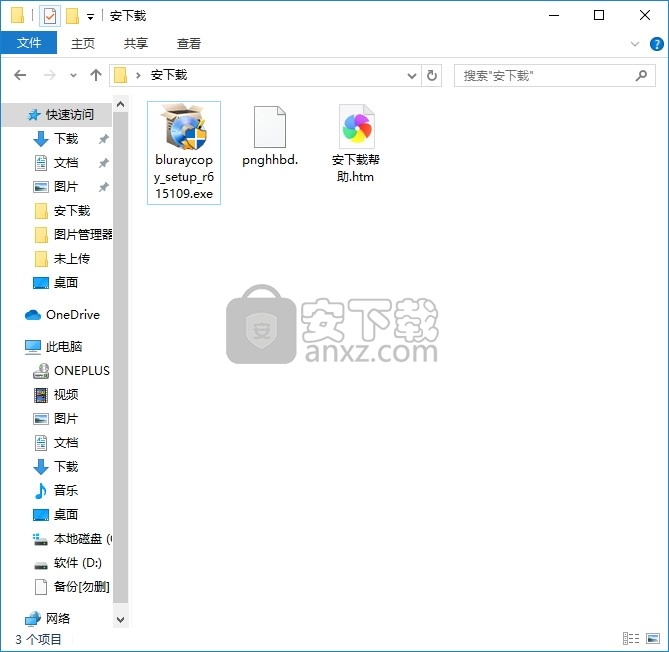
2、只需要使用解压功能将压缩包打开,双击主程序即可进行安装,弹出程序安装界面
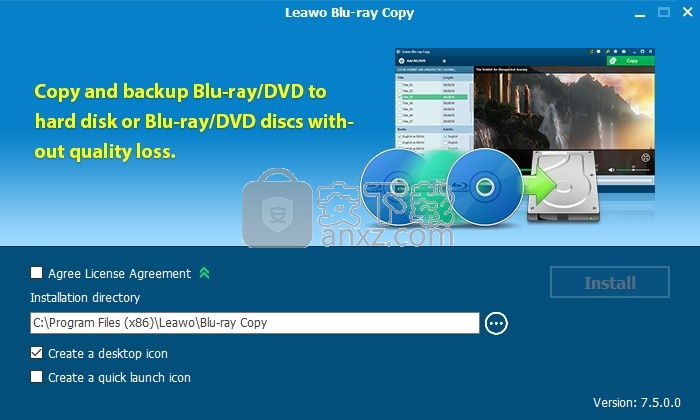
3、同意上述协议条款,然后继续安装应用程序,点击同意按钮即可
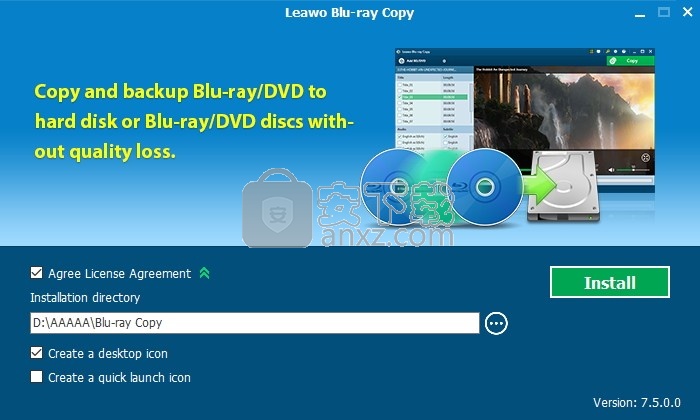
4、可以根据自己的需要点击浏览按钮将应用程序的安装路径进行更改
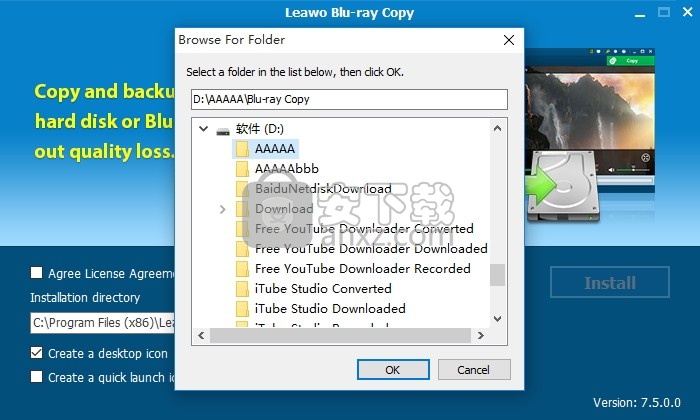
5、弹出应用程序安装进度条加载界面,只需要等待加载完成即可
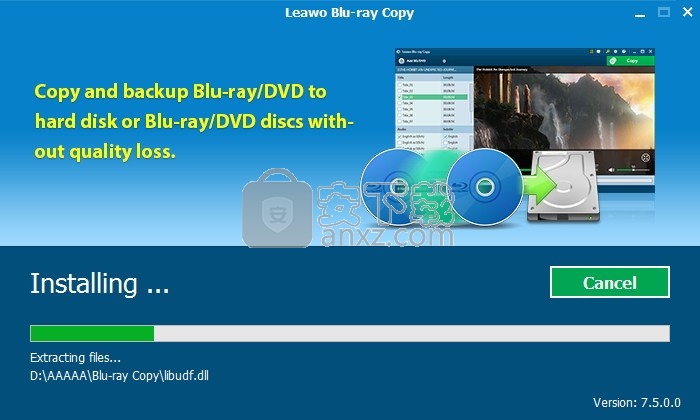
6、根据提示点击安装,弹出程序安装完成界面,点击完成按钮即可
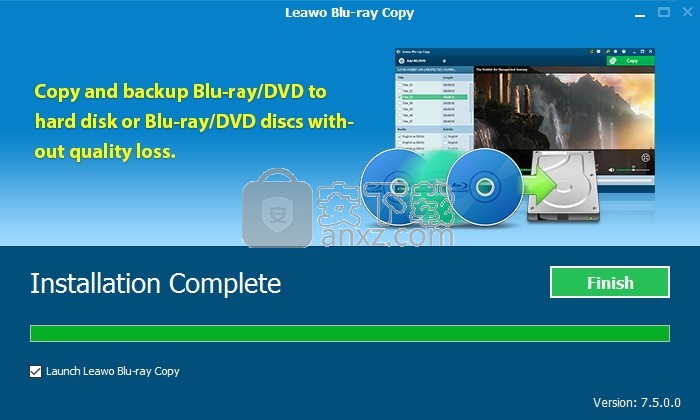
如何将蓝光或DVD电影备份到光盘
步骤1导入Blu-ray / DVD源
单击 “源” 下拉按钮以将Blu-ray/DVD源文件加载到程序列表中。提供了多个Blu-ray / DVD输入,包括Blu-ray / DVD光盘,文件夹和ISO图像文件
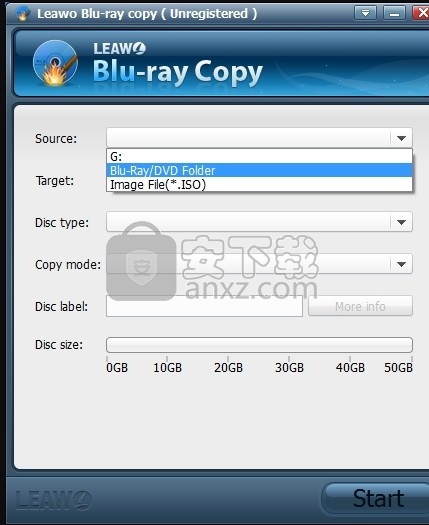
步骤2设定输出目标
单击 “目标” 下拉按钮以设置目标位置,以将输出的蓝光/ DVD文件保存在本地计算机上。
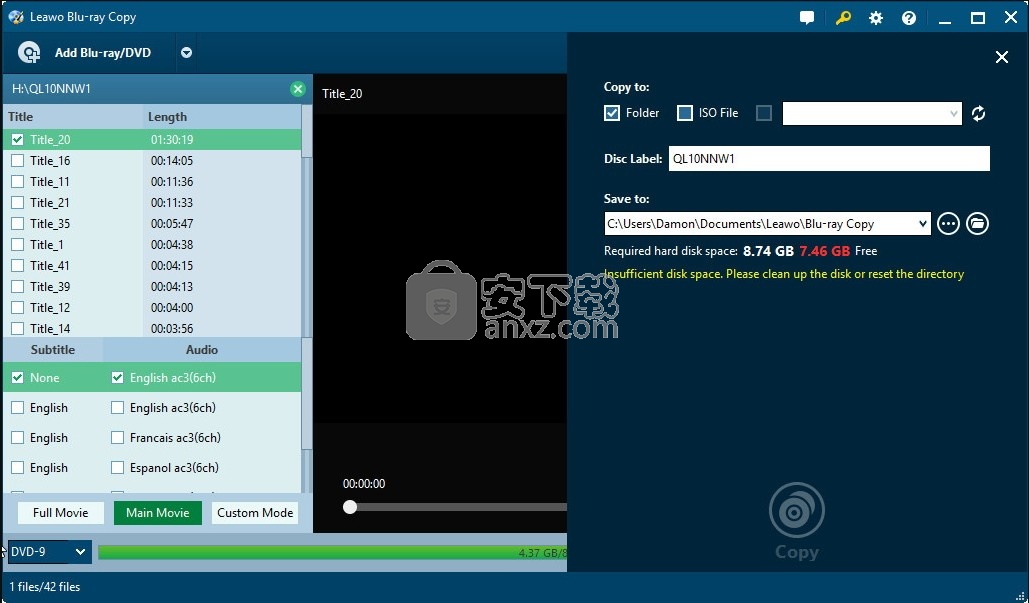
步骤3进行必要的设定
在这里,您可以 从提供的选项中选择所需的 “光盘类型”; 从“完整电影”,“主电影”或“自定义电影”中选择所需的 “复制模式”;通过手动输入添加“光盘标签”。输出文件的光盘大小也在下面显示。
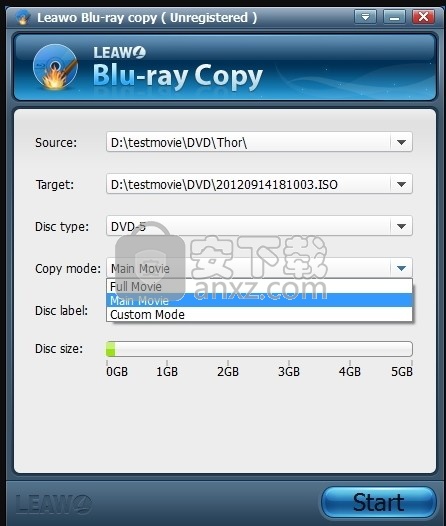
提示: 在 “主电影” 或 “自定义模式”中,可以单击Blu-ray / DVD源视频进行即时预览,并通过单击“更多信息”按钮选择所需的字幕,音轨进行备份。
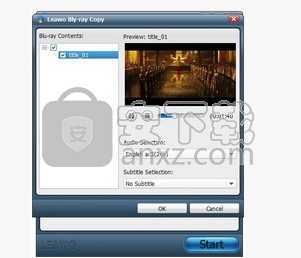
步骤4开始复制Blu-ray / DVD文件
单击 右下角的大 “开始”按钮,开始在此Blu-ray复制程序中复制Blu-ray / DVD内容。完整的复制状态可以在程序主界面上查看。

提示: 在使用此Blu-ray复制程序进行Blu-ray / DVD复制时,您可以对程序本身进行一些高级设置。单击 菜单栏上的“设置”按钮以设置“工作空间”,“更新”,“代理连接”等。
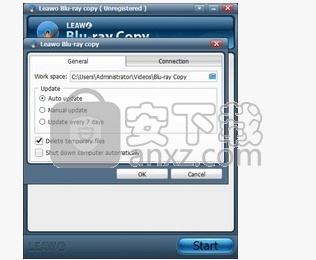
UltraISO PE(光盘映像文件制作与格式转换工具) 光盘刻录2.96 MBv9.7.3.3629
详情Nero Burning ROM v12.5 中文注册版 光盘刻录47.00 MBv12.5 中文注册版
详情GEAR PRO Professional Edition(DVD/CD翻录与录制工具) 光盘刻录58.65 MBv7.0.3
详情dvd cloner gold 2018 光盘刻录97.48 MBv15.00.1432 附带安装教程
详情5star Game Copy(多功能DVD/CD复制与翻录工具) 光盘刻录30.85 MBv1.0.5 免费版
详情Joboshare DVD Audio Ripper(DVD转换工具) 光盘刻录6.37 MBv3.5.5 免费版
详情nero platinum 2020 suite 光盘刻录449.55 MBv22.0.02100 附带安装教程
详情Cool Burning Studio(多功能音视频刻录与翻录工具) 光盘刻录6.85 MBv9.8.0
详情Aimersoft DVD Creator 3.0.0.8 中文 光盘刻录180.00 MB
详情最强刻录软件 Nero Burning ROM/Nero Express 2016 17.0.5000 中文 光盘刻录65.00 MB
详情BurnAware Free(光盘刻录工具) 光盘刻录18.12 MBv13.2 中文版(内置两个程序)
详情Nero Platinum 2020(7合1多媒体套件) 光盘刻录448.88 MBv22.0.00900
详情CooolSoft AVI DVD Burner v6.7.0.224 中文 光盘刻录19.00 MB
详情DVD-Cloner 2021(多功能光盘复制与翻录工具) 光盘刻录85.65 MBv18.00.1
详情Blue-Cloner 2018(蓝光复制软件) 光盘刻录20.68 MBv7.30.810
详情iSkysoft DVD Creator(DVD刻录软件) 光盘刻录77.7 MBv6.2.3.10.2
详情Cheetah CD Burner(CD刻录软件) 光盘刻录15.9 MBv4.15
详情Ashampoo Burning Studio 光盘刻录251.0 MBv21.3.0.42 附安装教程
详情Amazing Any Blu-ray Ripper(蓝光视频翻录工具) 光盘刻录27.9 MBv11.8
详情文泰刻绘2009 光盘刻录19.13 MB免狗绿色版
详情Nero光盘刻录 8.3.20.0 经典中文精简安装版 光盘刻录24.00 MB
详情Nero Burning ROM v12.5 中文注册版 光盘刻录47.00 MBv12.5 中文注册版
详情Nero光盘刻录 7.11.10.0 经典中文精简安装版 光盘刻录31.00 MB
详情Nero Burning Rom V12.5.5001 绿色精简版 光盘刻录92.00 MB
详情Neo Burning ROM v12.0.009 中文便携版 光盘刻录78.00 MB
详情CloneCD 5.2.9.1 多国语言 光盘刻录2.52 MB
详情光盘刻录 Nero Burning Rom 15.0.19000 精简安装版 光盘刻录26.00 MB
详情Nero 直接刻录 RM、RMVB 补丁 光盘刻录4.59 MB
详情UltraISO Premium Edition(软碟通) 光盘刻录6.9 MBv9.7.1.3519 中文
详情Etcher(u盘启动盘制作工具) 光盘刻录81.8 MBv1.5.25 官方版
详情文泰刻绘 光盘刻录41.8 MBv2018 官方版
详情LightScribe 光雕软件 1.18.26.7 光盘刻录12.00 MB
详情支持蓝光刻录软件 BurnAware 光盘刻录10.2 MBv13.2.0 中文
详情nero10中文 光盘刻录63 MBv10.6.3.100 免费版
详情蓝光、DVD无损复制 DVDFab v10.2.0.2 中文 光盘刻录60.00 MB
详情启动易(EasyBoot) V6.6.0 简体中文注册版 光盘刻录2.40 MB
详情文泰刻绘2002 光盘刻录44.21 MB附带安装教程
详情Nero Platinum 2020(7合1多媒体套件) 光盘刻录448.88 MBv22.0.00900
详情直接刻录APE with CUE为CD的软件Burrrn1.14 光盘刻录2.00 MB
详情Nero直接把APE文件刻成CD的插件 光盘刻录0.05 MB
详情Nero Burning ROM v12.5 中文注册版 光盘刻录47.00 MBv12.5 中文注册版
详情IsoBuster Pro(镜像数据抓取和恢复工具) 光盘刻录4.84 MBv4.4 中文注册版
详情刻绘大师国际版 光盘刻录482.7 MBv8.20.1 附带安装教程
详情CooolSoft AVI DVD Burner v6.7.0.224 中文 光盘刻录19.00 MB
详情Cheetah CD Burner v3.26 注册版 光盘刻录5.20 MB
详情Nero InfoTool 3.02 汉化版 光盘刻录0.33 MB
详情WinAVI DVD Copy 4.5 汉化注册版 光盘刻录1.88 MB
详情Nero光盘刻录 8.3.20.0 经典中文精简安装版 光盘刻录24.00 MB
详情烧狗刻录(BurnGO) V4.1 绿色版 光盘刻录8.02 MB
详情Ones v2.1.358 简体中文单文件版 光盘刻录1.00 MB
详情























